Existem inúmeros casos em que o Windows Update induz problemas em si mesmo e não consegue atualizar os componentes que ele descarregou. Poderá ver a notificação de ‘alterações pendentes’ no seu módulo de actualização que se recusa a instalar, apesar de tentar várias vezes. Em casos como estes, recomenda-se que você apague os arquivos de atualização do windows já baixados.
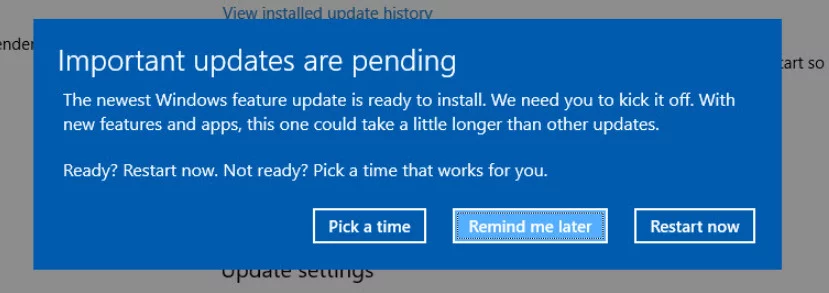
o módulo de actualização irá verificar se tem os ficheiros presentes., Se isso não acontecer, ele irá reinicializar todo o processo e começar a baixar as atualizações novamente. Os arquivos de atualização que são baixados parcialmente não é algo e isso vai corrigir esse problema.
Método 1: Excluir o conteúdo da pasta temporária
A pasta temporária no seu computador contém os arquivos quando eles estão sendo baixados e o instalador obtém os arquivos desta pasta quando tentar instalá-los para o diretório correto. O instalador nunca transfere arquivos para a mesma pasta onde a instalação é selecionada para acontecer.,
Podemos tentar apagar o conteúdo da pasta temporária para corrigir qualquer problema que esteja a ter acedendo-a usando o terminal de execução.
- Pressione O Windows + R, escreva “% temp% ” na caixa de diálogo e carregue em Enter.
- na pasta, irá ver centenas de itens se nunca tiver limpado a sua pasta temporária. Também é aconselhável que você faça uma cópia desta pasta para outro local para que você possa restaurar se algo errado acontecer.
seleccione TODOS os itens, carregue com o botão direito e seleccione apagar.,

- ciclo de Energia do seu computador, após isso e ver se essa ação fixo para qualquer problema que você estava tendo.
Método 2: apagar o conteúdo da pasta de SoftwareDistribution
SoftwareDistribution é uma pasta localizada na pasta do windows que é usada para armazenar temporariamente os ficheiros que poderão ser necessários para instalar as últimas actualizações do windows no seu computador. Este é um requisito para o módulo de atualização e a operação de leitura/escrita para isso é gerenciada pelo WUagent.a remoção do conteúdo desta pasta irá apagar o seu histórico de actualização., Apagar o histórico pode ter suas próprias vantagens, por exemplo, o módulo de atualização não vai mais levar grandes quantidades de tempo para inicializar. Antes de apagar o conteúdo, temos que desativar o módulo de atualização.
- Carregue em Windows + S, escreva ” linha de comandos “na caixa de diálogo, carregue com o botão direito na aplicação e seleccione”Executar como administrador”.
- na linha de comandos, escreva “net stop wuauserv” e “net stop bits”. Não feche o prompt de comando ainda, podemos precisar dele mais tarde.,

Agora vamos navegar para o Windows Update directory e apagar todos os ficheiros actualizados já presentes. Abra o seu ficheiro explorer ou o Meu Computador e siga os passos.
- navegue para o endereço escrito abaixo. Você também pode lançar a aplicação de execução e copiar colar o endereço para alcançar diretamente.,
C:\Windows\SoftwareDistribution
- Delete tudo dentro da pasta de distribuição de Software (você também pode cortá-los para outro local, no caso de Os querer colocar de volta).

Nota: Pode também mudar o nome da pasta de distribuição do software. Chama – lhe algo como “SoftwareDistributionold”.
Agora temos que voltar a ligar o serviço de atualização do Windows e lançá-lo novamente. Inicialmente, o Gerenciador de atualização pode levar alguns minutos para computar detalhes e preparar um manifesto para o download.,
- Carregue em Windows + S, escreva ” linha de comandos “na caixa de diálogo, carregue com o botão direito na aplicação e seleccione”Executar como administrador”.
- na linha de comandos, escreva “net start wuauserv” e “net start bits” e carregue em Enter.

- Agora reinicie o seu computador e tente fazer a actividade que o levou a apagar os ficheiros de actualização do Windows.
Solução 3: a remoção dos ficheiros XML
Windows mantém um ficheiro XML para manter o registo de todos os ficheiros de actualização transferidos ou que estão actualmente na fila para serem transferidos., Quando apagarmos este ficheiro XML, toda a lista será perdida e quando o Windows encontrar a lista em falta, irá criar uma nova e reinicializar todas as operações.
nota: em vez de apagar a lista, é aconselhável cortar o ficheiro para outra localização, para que tenha sempre a opção de repor se alguma coisa correr mal.
- pressione Windows + R, tipo “C:\Windows\WinSxS\” na caixa de diálogo e pressione Enter.,
- procure na pasta um ficheiro XML pendente e remova

- reinicie o seu computador correctamente e verifique se os ficheiros de actualização do windows são apagados com sucesso.
Solução 4: reiniciar a pasta CatRoot2
Catroot e catroot2 são pastas que são essenciais para a operação de actualização do Windows. Estes são usados para armazenar as assinaturas dos pacotes de atualização e eles ajudam em seu processo de instalação. Reiniciar a pasta catroot2 é uma correção conhecida para vários problemas de atualização do Windows.,
Nota: não remova ou renomeie a pasta catroot2. Esta pasta é recriada automaticamente pelo Windows, mas não é recriada se a última for feita.
- pressione Windows + S, digite ” cmd ” na caixa de diálogo, clique com o botão direito na aplicação e selecione Executar como administrador.,
- uma Vez no prompt de comando, execute as seguintes instruções de comando de um por um:
net stop cryptsvcmd %systemroot%\system32\catroot2.old
Agora, elimine o conteúdo da pasta catroot2 e após a exclusão, execute o seguinte comando:
net start cryptsvc
A pasta catroot vai ser reposto sempre que você iniciar o Windows update novamente.